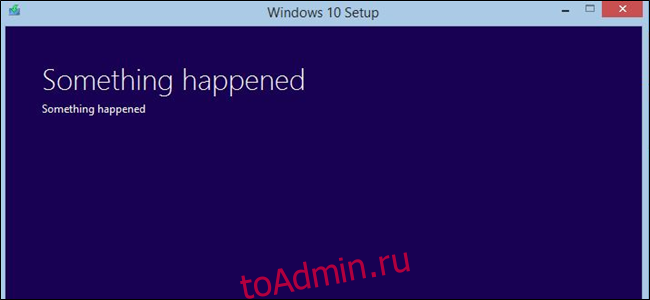Процесс установки и обновления Windows 10 иногда дает сбой и сообщает, что ваш компьютер «не может быть обновлен», но «никаких действий не требуется». Windows знает о проблеме, но Microsoft скрывает от вас детали. Вот как самому определить и устранить проблему.
Оглавление
Как увидеть, «что требует вашего внимания»
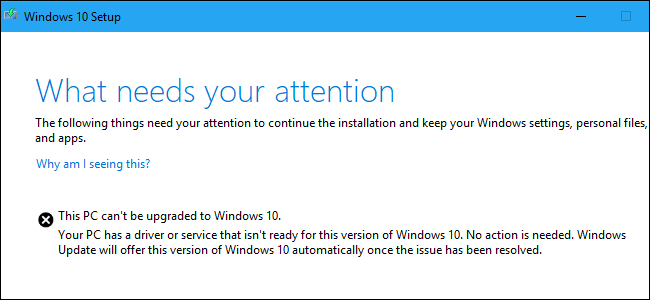
Корпорация Майкрософт должна предоставлять более подробные сообщения об ошибках. Сообщение, которое мы увидели при попытке обновления до Windows 10 May 2019 Update с Microsoft Помощник по обновлению было:
Этот компьютер нельзя обновить до Windows 10.
На вашем компьютере есть драйвер или служба, которые не готовы для этой версии Windows 10. Никаких действий не требуется. Центр обновления Windows предложит эту версию Windows 10 автоматически, как только проблема будет решена.
Microsoft говорит Сообщение «Никаких действий не требуется» означает, что вам ничего не следует делать.
Это все хорошо, но что, если вы не хотите ждать? Почему Windows не сообщает нам, какой «драйвер или служба» вызывает проблему? Windows 10 знает проблему, но здесь ее не отображается — вам придется выкопать ее из файлов журнала и исправить самостоятельно. Вот как это сделать.
Как просмотреть файлы журнала установки Windows
Файлы журнала скрыты в этой папке на вашем ПК:
C:$WINDOWS.~BTSourcesPanther
Чтобы найти их, откройте окно проводника и скопируйте и вставьте этот адрес в адресную строку.
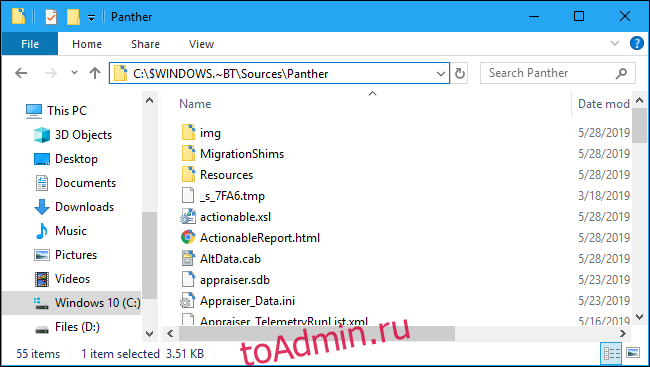
Найдите в этой папке имя файла, начинающееся с «CompatData_» и заканчивающееся «.xml». Если вы видите несколько, вы должны выбрать самый последний — тот, который находится внизу.
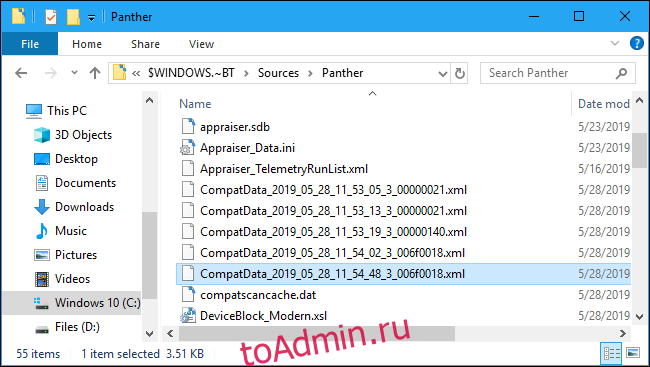
Откройте файл, чтобы просмотреть его содержимое. Без какого-либо дополнительного программного обеспечения мы рекомендуем щелкнуть файл правой кнопкой мыши и выбрать Открыть с помощью> Microsoft Edge.
Вы также можете использовать Блокнот ++ чтобы рассмотреть это красиво. Блокнот и WordPad отобразят файл, но его будет сложно читать без дополнительного форматирования, предоставляемого Edge и Notepad ++.
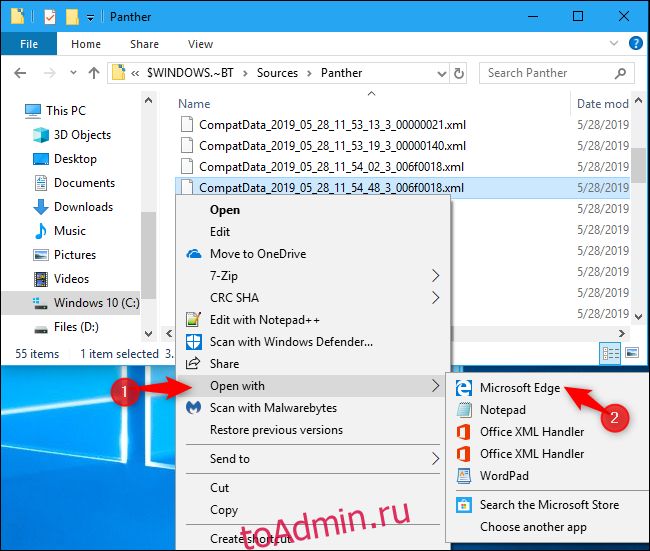
Этот файл расскажет вам, почему Windows не обновляется, если вы можете его расшифровать.
Например, чтобы найти несовместимые драйверы, найдите в разделе «Пакеты драйверов» все строки, которые включают:
BlockMigration="True"
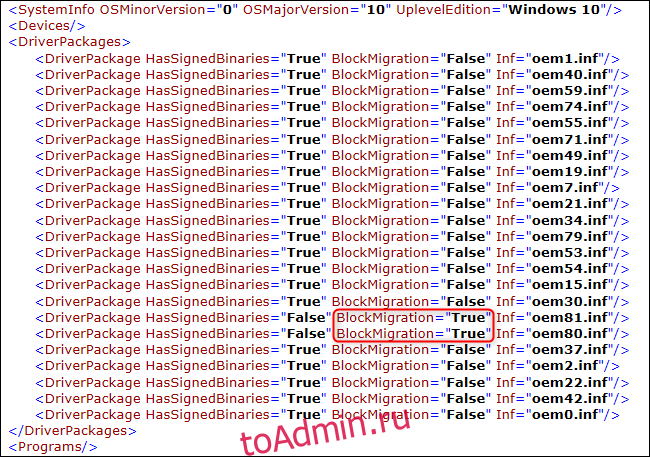
Это говорит нам о том, что драйверы, связанные с файлами oem81.inf и oem80.inf, несовместимы с новой версией Windows. Они являются причиной того, что Windows отказывается обновляться.
Но что это за файлы?
Как сопоставить драйвер с файлом INF
Чтобы узнать больше, вам нужно открыть файлы INF, упомянутые в журнале. Вы найдете их по адресу:
C:WindowsINF
Просмотрите папку и найдите файлы .inf, которые вам нужно изучить. В нашем случае это oem80.inf и oem81.inf.

Вы можете дважды щелкнуть их, чтобы открыть в Блокноте. Как только вы это сделаете, вы, вероятно, увидите комментарий в начале каждого файла, объясняющий, что это такое.
В нашем случае мы обнаружили, что oem80.inf был «установочным файлом Microsoft Print To PDF», а oem81.inf — «установочным файлом Microsoft XPS Document Writer». Другими словами, собственные драйверы принтера Microsoft XPS и PDF, входящие в состав самой Windows 10, по какой-то причине блокируют процесс установки.
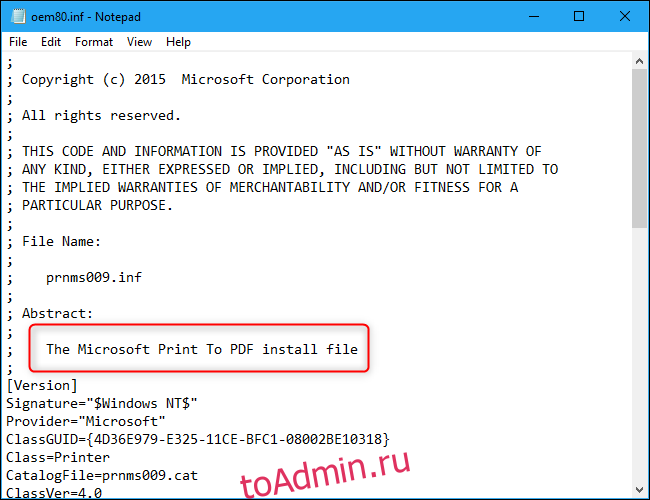
Как решить вашу проблему
Теперь, когда мы знаем проблему, мы можем решить ее, удалив неисправные драйверы.
В этом случае мы можем сделать это, перейдя в Панель управления> Программы> Включение или отключение компонентов Windows. Снимите флажки «Microsoft Print to PDF» и «Microsoft XPS Document Writer» и нажмите «ОК». Мы можем переустановить их позже, после обновления.
Если у вас были другие драйверы оборудования или приложения, блокирующие обновление, вы можете временно удалить их.
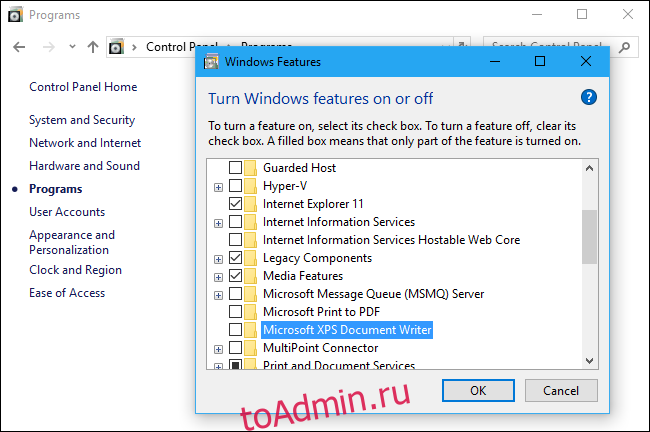
Как возобновить процесс обновления
Вы можете ожидать, что сможете нажать кнопку «Обновить» в окне установки Windows 10 после того, как решите проблему. Сожалею! Это не работает. Кнопка «Обновить» ничего не делает.
Вместо этого вам нужно вернуться в папку C: $ WINDOWS. ~ BTSourcesPanther. Найдите файл compatscancache.dat и удалите его.
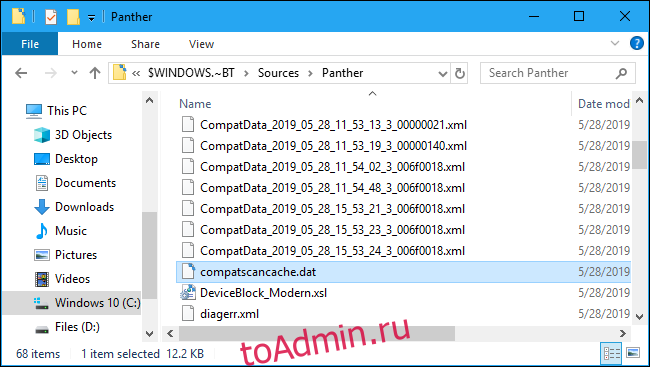
После того, как вы удалили этот файл кэша, вы можете нажать кнопку «Обновить», и процесс установки продолжится.
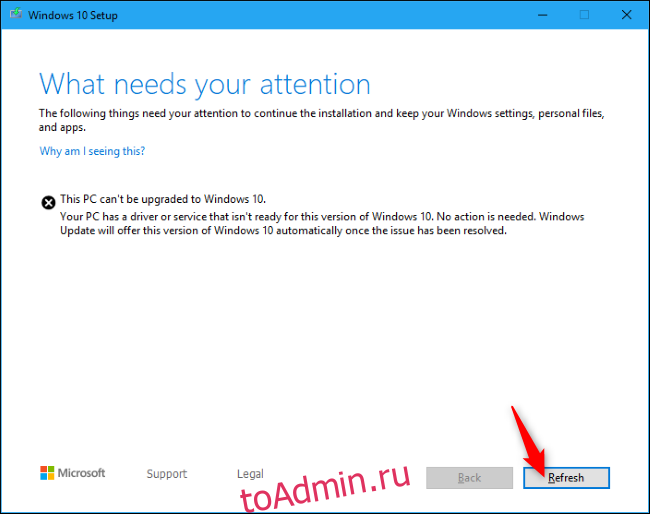
«Что-то произошло»
Хотя это процесс, который нам предоставила Microsoft, он не очень хорош. Как выразился Брэд Сэмс, эта система сообщений об ошибках является «загадочный беспорядок. » Название папки «Пантера» восходит к Windows Vista — вот сколько ей лет!
Предполагалось, что обновление Windows 10 за май 2019 года будет предлагать улучшенные сообщения об ошибках установки, но мы их пока не видим. По крайней мере, это лучше, чем старые сообщения «Что-то случилось».